Punti chiave
Aumentare la privacy Facebook non è un’operazione così semplice come può sembrare. Facebook ha impostazioni della privacy complesse e, tanto per complicare le cose, le politiche aziendali legate a questo delicato argomento cambiano di continuo, insieme alle impostazioni stesse.
Seguendo queste semplici indicazioni passo dopo passo, però, è possibile “blindare” la privacy del nostro profilo ed essere sicuri che nessun dato, nessun post, nessuna foto possa essere visualizzato da persone sgradite.
Aumentare la privacy Facebook: cosa serve per iniziare
Spendere un po’del nostro tempo per aumentare la privacy Facebook è essenziale per mantenere una buona reputazione online. Restare aggiornati circa le modifiche alla privacy del profilo, inoltre, risulterà più semplice con una buona conoscenza delle basi di sicurezza e delle impostazioni del social network più famoso al mondo.
Per praticità, in questa guida abbiamo preferito utilizzare il sito web di Facebook e non la app per smartphone o tablet, data la diversità di impostazioni esistenti nelle app per i diversi sistemi operativi.
Aumentare la privacy Facebook: blindare il profilo
Per prima cosa, effettuiamo l’accesso a Facebook e apriamo il nostro profilo personale. Subito sotto all’immagine del profilo, cliccare sulla voce Informazioni. A questo punto Facebook mostrerà un ricco e corposo menù, suddiviso in capitoli (elencati nella colonna di sinistra) dove sarà possibile controllare nel dettaglio tutte le informazioni personali che abbiamo “dato in pasto” al Social network.
Da questo menù è possibile modificare il livello di privacy di ogni singolo elemento, semplicemente cliccando sull’icona a forma di matita a destra di ogni voce (se non fosse visibile, è sufficiente portare il mouse sopra la singola voce per fare apparire l’icona di modifica).
Solitamente la matita sarà accompagnata dal disegno di un mappamondo, a indicare che quel singolo dato viene condiviso con l’intera community di Facebook. Per modificare l’impostazione, cliccare sulla matita quindi sull’apposito menù a tendina per modificare le impostazioni di condivisione: Tutti, Amici, Solo io o Personalizzata. In questo modo, per ogni dato, si potrà scegliere di condividerlo solamente con il pubblico di nostro interesse.
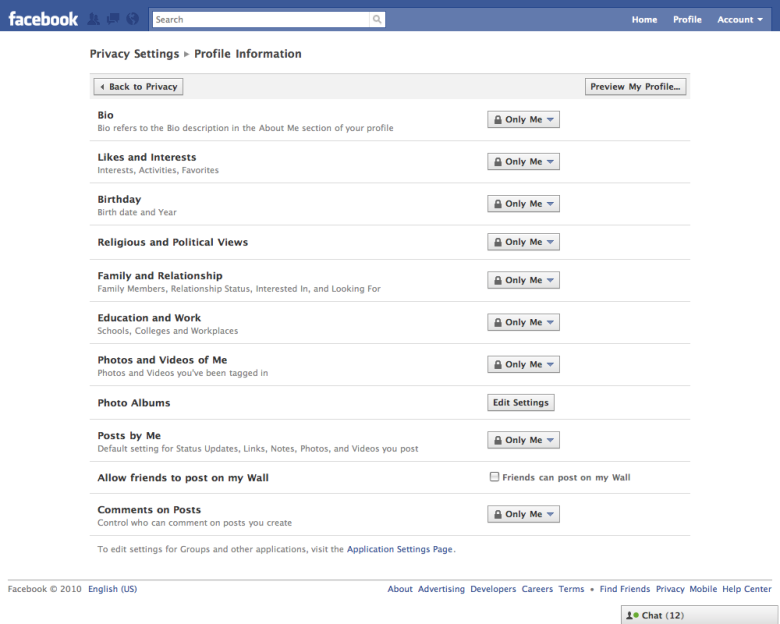
Questo procedimento può essere applicato a tutte le voci del menù di sinistra: lavoro e istruzione, luoghi in cui hai vissuto, familiari e relazioni, avvenimenti importanti, informazioni personali, etc…
L’importante, è scegliere con attenzione chi vedrà cosa.
Aumentare la privacy Facebook: gestire gli amici
Subito sotto alla foto del nostro profilo, selezionare la voce Amici. Nell’angolo in alto a destra è presente un tasto a forma di matita: cliccarlo e selezionare Modifica Privacy.
Si aprirà una finestra pop-up con diverse voci. Lista degli amici indica chi può vedere i nostri amici, mentre Persone/Pagine seguite indica chi può visualizzare le persone, le aziende, le pagine che seguiamo. Per ogni voce, è possibile modificare attraverso l’apposito menù a tendina il relativo pubblico (Tutti, Amici, Solo io, Personalizzata).
Aumentare la privacy Facebook: chi vede le mie foto?
Accanto al tasto Amici è presente il pulsante Foto. Da qui, è possibile accedere alla voce Album. Il livello di privacy di ogni singolo album dipende dalla sua tipologia: le foto del profilo, per forza di cose, sono pubbliche e non possono essere rese private.
Tuttavia i caricamente dal cellulare, le foto del diario, le immagini di copertina e i singoli album possono essere modificati a livello di privacy anche foto per foto.
La privacy di ogni album è indicata da una piccola icona presente sull’icona di ogni copertina, nell’angolo in basso a destra. Cliccando l’icona, sarà possibile modificare rapidamente il pubblico che potrà accedervi.
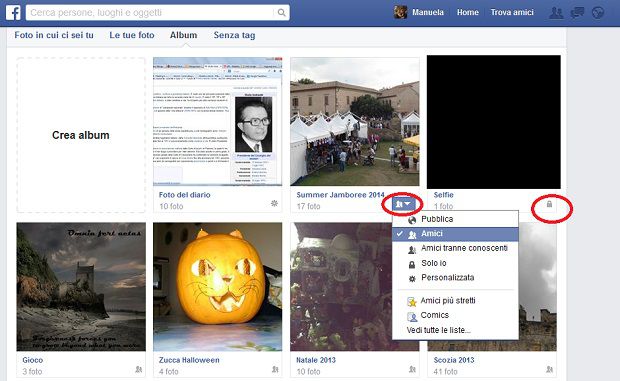
Aumentare la privacy Facebook: gestire i “Mi Piace”
Negli anni può capitare di avere messo “Mi Piace” a migliaia di pagine, attività, film, programmi TV, personalità, libri, atleti, ristoranti e via dicendo. Per rivedere tutti i “Mi Piace” assegnati, dal profilo personale cliccare sulla voce Altro (nella barra menù subito sotto alla foto profilo), quindi su Mi Piace.

Da qui sarà possibile rimuovere tutti i “Mi Piace” che non interessano più, cliccando sul menù a tendina di ogni singola voce.
Cliccando sul tasto a forma di matita nell’angolo superiore destro e sulla voce Modifica privacy, è inoltre possibile selezionare il pubblico per la condivisione dei nostri Like. Tutti i “Mi piace” sono suddivisi in categorie, accanto alle quali il solito selettore permette di limitare il pubblico con il quale condividiamo questa nostra preferenza (di base, il pubblico è impostato su Tutti).
Aumentare la privacy Facebook: quali impostazioni modificare
Sistemate le opzioni di condivisione con il pubblico, è ora di concentrarci sulle impostazioni della privacy vere e proprie. Cliccare sull’icona a forma di triangolo rovesciato nell’angolo in alto a destra della pagina di Facebook, quindi sulla voce Impostazioni.
Si aprirà una nuova schermata: nella parte sinistra è presente un menù verticale con le principali impostazioni del Social network:
Privacy
Cliccando la voce Privacy, si aprirà la sezione “Impostazioni sulla privacy e strumenti“. Da qui, è possibile controllare chi può vedere i nostri post futuri, controllare tutti i post in cui siamo stati taggati, limitare il pubblico dei post condivisi con i nostri amici, scegliere chi può inviarci richieste di amicizia (utile per evitare scocciatori ed estranei invadenti), chi può accedere al nostro indirizzo e-mail, al numero di telefono e scegliere di rendere “invisibile” il nostro profilo Facebook sui motori di ricerca.
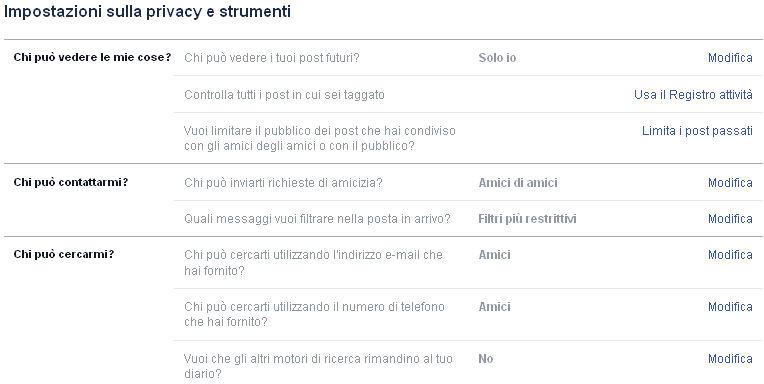
Impostazioni del diario e dei tag
Cliccando questa voce, si aprono numerose impostazioni suddivise in tre gruppi: chi può aggiungere cose sul mio diario (indica il pubblico che può scrivere o taggarci), chi può vedere le cose che sono sul mio diario (limita il pubblico di coloro che vedono il nostro diario, i post in cui siamo stati taggati o di coloro che possono vedere ciò che altre persone pubblicano sul nostro diario), come faccio a gestire i tag aggiunti dalle persone e i suggerimenti di tag (permette di controllare i tag prima che vengano aggiunti a Facebook e i suggerimenti legati ai tag).
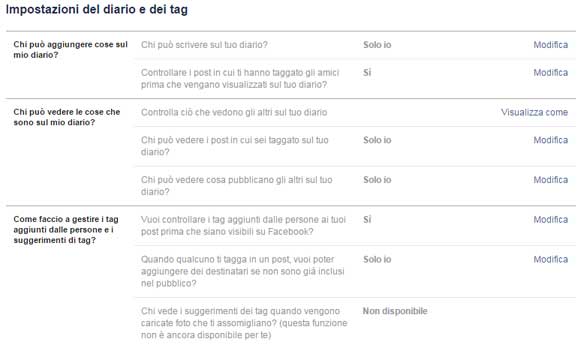
Per ogni singola opzione potrebbe essere utile impostare una privacy personalizzata, condividendo per esempio un’opzione con gli amici ma negandone al contempo la visione ad alcuni sotto-gruppi, come gli amici di lavoro o i parenti.
Applicazioni
Cliccando sulla voce Applicazioni nella barra di sinistra, è possibile impostare con grande precisione tutte le impostazioni legate alla privacy delle applicazioni. Le Facebook App, infatti, sono generalmente assetate dei nostri dati personali e tendono a condividerli con un vasto pubblico.
Da questo menù è possibile impostare, per ogni applicazione, quali dati personali condividere e il pubblico che può visualizzare il nostro utilizzo dell’applicazione stessa. Per farlo, basta cliccare sulla matita presente all’interno delle icone delle varie applicazioni, quindi impostare la visibilità e le informazioni personali fornite all’applicazione.
Applicazioni troppo esose di dati personali possono essere facilmente eliminate cliccando sulla “X” a fianco della matita.
Inserzioni
Le nostre abitudini su Facebook possono essere sfruttate dallo stesso social per finalità commerciali. Può capitare, ad esempio, di avere messo “Mi Piace” sulla pagina di un ristorante e di visualizzare subito dopo pubblicità Facebook legate ai ristoranti. Magari nella medesima città.
Non si tratta di un caso: dal menù Inserzioni di Facebook è infatti possibile disattivare l’opzione “Inserzioni basate sul modo in cui uso siti web e applicazioni“, che rende visibili inserzioni basate sui nostri interessi di Facebook.
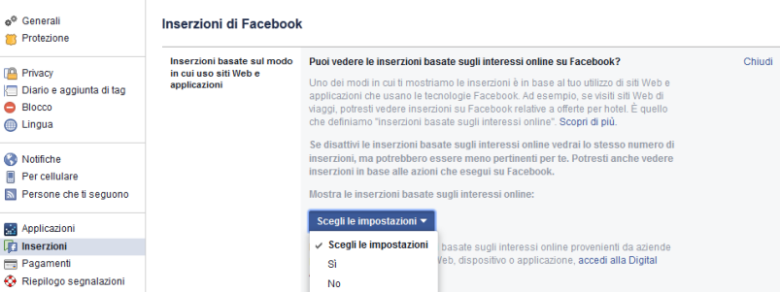
Allo stesso modo, è possibile limitare la voce “Inserzioni con le mie azioni social”, per stabilire chi può vedere le nostre azioni associate alle inserzioni Facebook (come l’aggiunta di un “Mi Piace” a una pubblicità).
Infine, la voce “Inserzioni in base alle mie preferenze” permette di gestire le preferenze con cui Facebook ci mostra le inserzioni pubblicitarie. Cliccando sul tasto “Le tue preferenze relative alle inserzioni” Facebook ci mostra quali contenuti potrebbero interessarci, elaborati sulla base delle informazioni da noi inserite su Facebook e sulle nostre abitudini social. Dal menù a tendina è possibile aggiungere o cancellare le singole voci, per essere certi di non visualizzare contenuti sgraditi.